Videos schauen, Bücher lesen und im Internet surfen gehört sicherlich zu den häufigeren Anwendungen eines Tablets. Dabei ist der vom Browser oder Reader angebotene Vollbildmodus oft hilfreich, da der Bildschirm komplett für das Dokument verwendet werden kann. Aber wie verlässt man den wieder? Wir brauchen eine vollwertige virtuelle Tastatur.
 So schön der Vollbildmodus beim Browsen und Lesen ist, verschwinden mit ihm aber auch alle Steuerelemente und Menüs der Anwendung. Also wie kommt man dann wieder raus? Die normale virtuelle Tastatur bietet keine Funktionstasten und auch keine Escapetaste, die hier vermutlich sehr hilfreich wären. Wir brauchen also eine vollwertige Tastatur.
So schön der Vollbildmodus beim Browsen und Lesen ist, verschwinden mit ihm aber auch alle Steuerelemente und Menüs der Anwendung. Also wie kommt man dann wieder raus? Die normale virtuelle Tastatur bietet keine Funktionstasten und auch keine Escapetaste, die hier vermutlich sehr hilfreich wären. Wir brauchen also eine vollwertige Tastatur.
Man kann natürlich per USB oder Bluetooth einfach eine richtige Tastatur anschließen, aber nicht immer hat man eine direkt parat. Eine virtuelle Version die man immer „dabei“ hat, wäre doch toll.
 Im Übrigen gilt das Vollbild Problem natürlich nur für „normale“ Windows Anwendungen“. UWP (Universal Windows Platform) Programme haben dieses Problem nicht. Der Vollbildmodus, sofern vorhanden, wird hier touch-freundlich angeboten.
Im Übrigen gilt das Vollbild Problem natürlich nur für „normale“ Windows Anwendungen“. UWP (Universal Windows Platform) Programme haben dieses Problem nicht. Der Vollbildmodus, sofern vorhanden, wird hier touch-freundlich angeboten.
Aber auch wer auf dem PC zuhause viel mit Shortcuts arbeitet, wird diese vielleicht auf dem Tablet etwas vermissen. Auch dem kann abgeholfen werden.
Die vollwertige virtuelle Tastatur wird von Windows natürlich angeboten, sie muss nur aktiviert werden. Allerdings ein paar Abstriche muss man hinnehmen. So gibt es den kleinen 6er Block mit Einfügen, Pos1 etc. sowie die Tasten Druck, Rollen und Pause nicht. Auf den Nummernblock muss man ebenso verzichten.
So wird die vollwertige virtuelle Tastatur aktiviert
Aber wie schaltet man diese Tastatur nun ein.  Der einfachste Weg führt über das Nachrichtensymbol unten rechts. Damit öffnen wir das sogenannte Info-Center und wählen hier „alle Einstellungen“. Im folgenden Fenster geben wir in die Suchleiste einfach „tast“ (ohne „) ein und wählen bei den Vorschlägen „Eingabeeinstellungen“. Dort scrollen wir ganz nach unten bis wir den Zungenbrecher „Standardtastaturlayout als Bildschirmtastaturoption hinzufügen“ finden. Zum Glück brauchen wir ihn nur zu lesen. Diese Option bitte einschalten.
Der einfachste Weg führt über das Nachrichtensymbol unten rechts. Damit öffnen wir das sogenannte Info-Center und wählen hier „alle Einstellungen“. Im folgenden Fenster geben wir in die Suchleiste einfach „tast“ (ohne „) ein und wählen bei den Vorschlägen „Eingabeeinstellungen“. Dort scrollen wir ganz nach unten bis wir den Zungenbrecher „Standardtastaturlayout als Bildschirmtastaturoption hinzufügen“ finden. Zum Glück brauchen wir ihn nur zu lesen. Diese Option bitte einschalten.
Anschließend können wir die Tastatur ganz normal aufrufen und wählen dann unten rechts das kleine Tastatursymbol wo DEU drüber steht. Im folgenden Menü tippen wir auf das 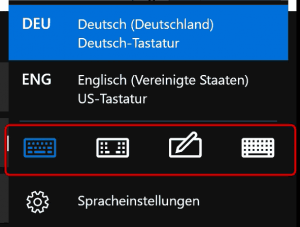 rechte Tastaturlayout und haben sofort die vollwertige Tastatur. Mit dem Tastaturlayoutsymbol links können Sie wieder die Standardtastatur einstellen.
rechte Tastaturlayout und haben sofort die vollwertige Tastatur. Mit dem Tastaturlayoutsymbol links können Sie wieder die Standardtastatur einstellen.
Und noch ein Hinweis. Bei Eingabefeldern die nur Zahlen zulassen, z.B. die Pin Eingabe bei der Windowsanmeldung (falls aktiviert), wird üblicherweise die Tastatur auf Zahlentasten beschränkt. Haben Sie die vollwertige Tastatur eingestellt, erhalten Sie die volle Tastatur auch bei derartigen Eingabefeldern.
Wer möchte, kann sich das ganze auch nochmal im youtube Video anschauen.


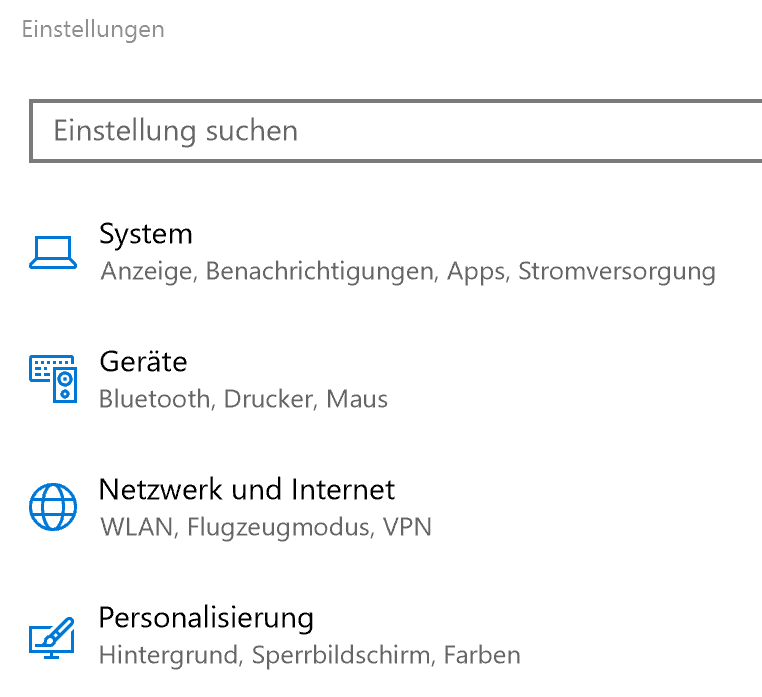



Pingback: vollwertige Tastatur auf dem Windows Tablet – Technikberater Blog